べすとVPNでおすすめしているVPNプロバイダーExpressVPN。取り分けExpressVPNが提供しているルーターアプリは高い完成度で、他のVPNプロバイダーにはない大きな特徴の一つです。
今回はExpressVPNのルーターファームウェアのアップデート方法を紹介します。
*Linksys WRT1200AC, WRT1900AC, WRT3200ACM, EA6200, Asus RT-AC56(U/R/S), RT-AC68U, RT-AC87U, Netgear R6300, R7000共通です。
ルーターについてはこちら。
参照VPNルーターとは?(ExpressVPN公式ホームページ)
1. 現在のバージョンの確認
www.expressvpnrouter.comからルーターアプリへアクセスします。
"VPN"→"ExpressVPN Help & Support"を開きます。右下にある "View Diagnostics" をクリック。
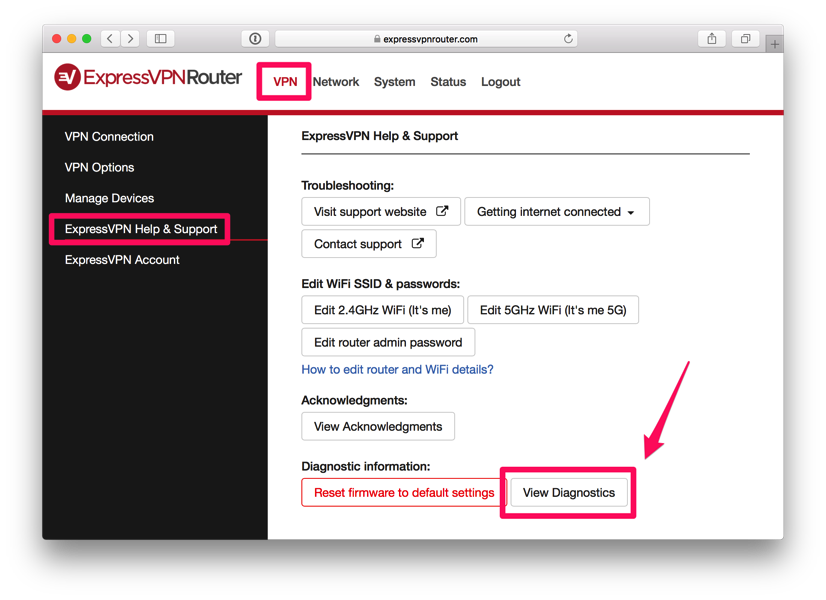
ここで現在のファームウェアのバージョンを確認出来ます。
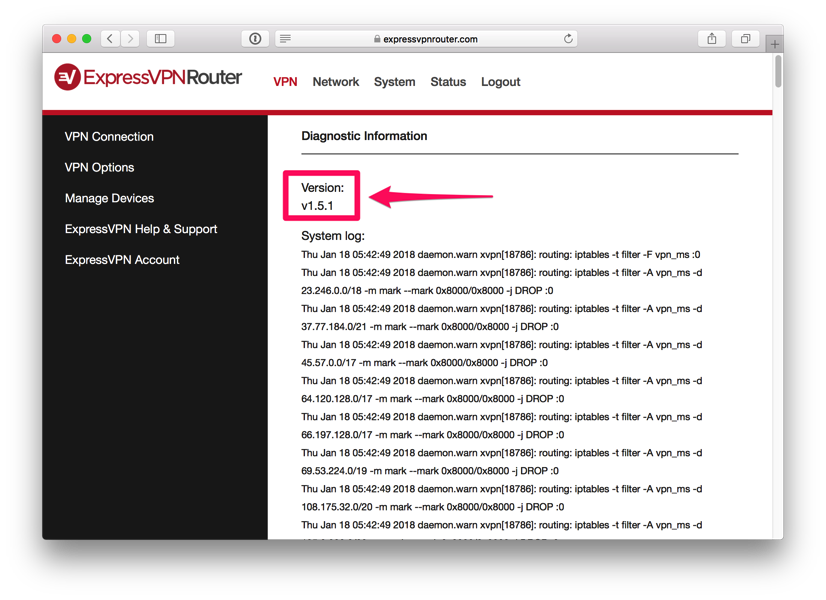
2. ファームウェアのダウンロード
公式ホームページからアカウント画面へ。
「ExpressVPNを設定する」をクリックして、アップデート用に該当するルーターのファームウェアをダウンロードします。ダウンロードしたファームウェアを確認して、現在のバージョンより新しいソフトになっているか確認します。
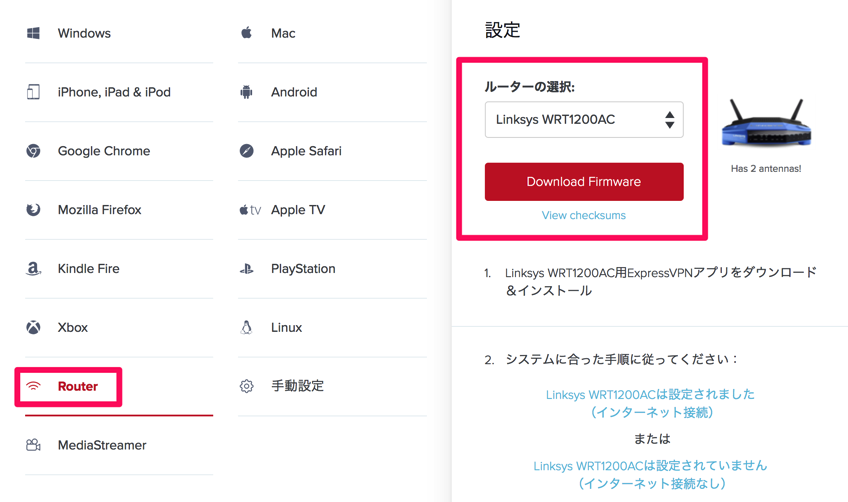
3. ファームウェアのアップロード
ExpressVPNのルーターアプリへ戻ります。
"System"→"Backup / Flash Firmware"へアクセスします。
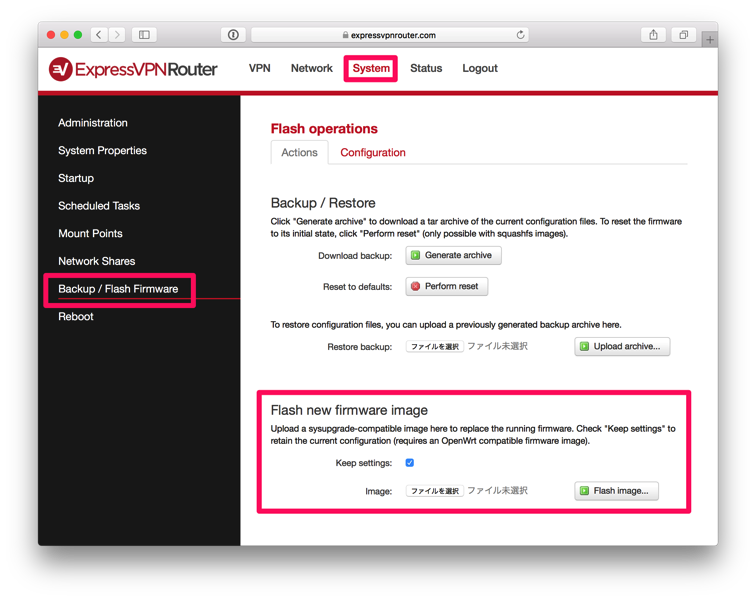
下の方にある "Flash new firmware image"にある、"Keep settings" に忘れずにチェックマークを付けて、「ファイルを選択」からダウンロードしたファームウェアをアップロードします。
アップロード完了後に、③の"Flash image.."をクリックします。
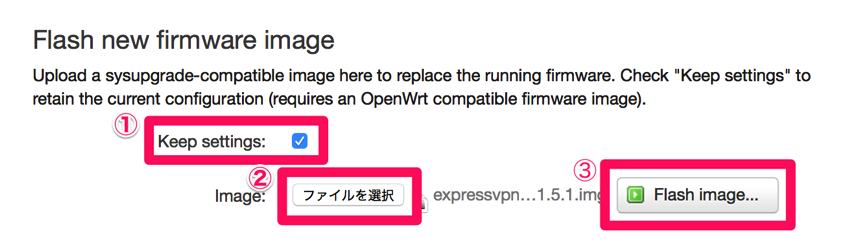
次の画面に切り替わります。
"Proceed" をクリックするとアップデートがスタートします。
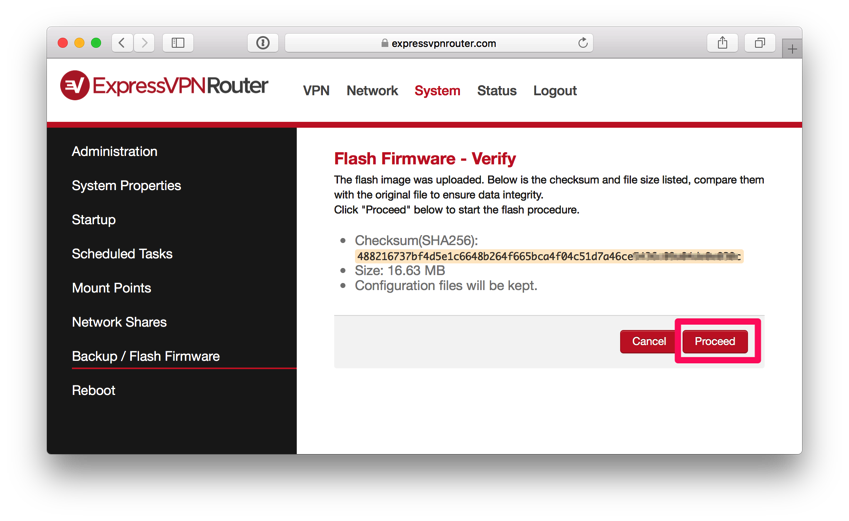
4. アップデート中の注意
アップデート進行中は次の画面になります。アップデートは約10分程かかります。
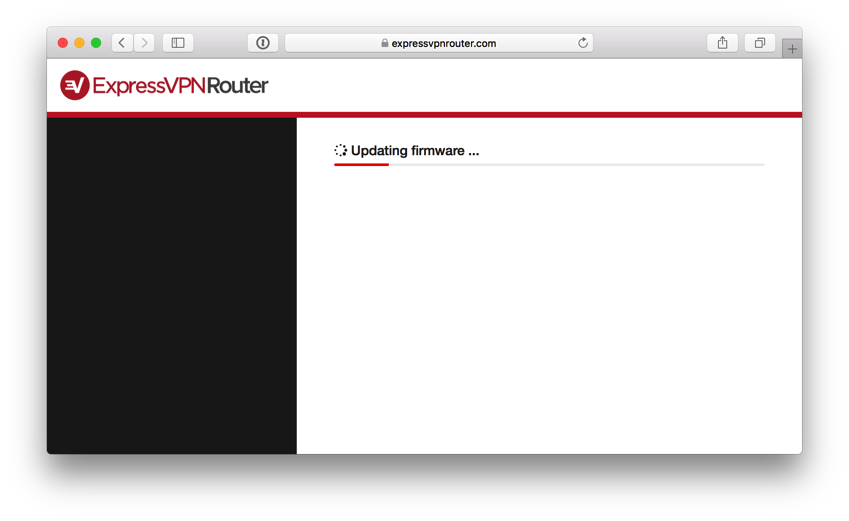
アップデートの終盤に次のような画面になりますが、慌てないでください。
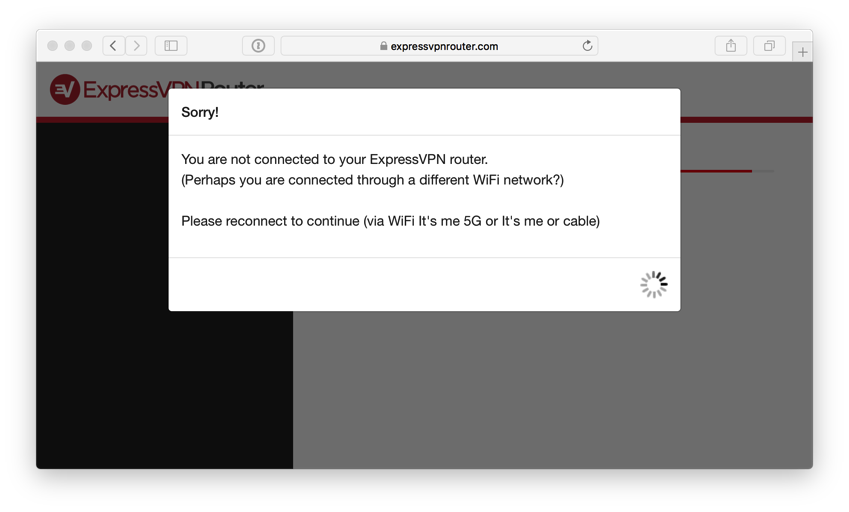
2−3分後にページを再度読み込んで、端末がルーターに繋がっているか確認します。繋がっていなければ接続して下さい。その後、ルーターアプリ(www.expressvpnrouter.com)にアクセスします。アクセス出来ないようでしたら、アップデート中です。暫くするとアクセス出来るようになります。
ログイン画面が表示されたらアップデート完了です。

